আপনার উইন্ডোজ পিসি যদি ব্লু স্ক্রিন অফ ডেথ (BSOD) ত্রুটি থেকে ভোগেন তবে এর অর্থ হ'ল একটি বিপর্যয়মূলক ত্রুটি ঘটেছে যা উইন্ডোজকে কাজ বন্ধ করতে বাধ্য করেছিল। বিএসওডগুলি উইন্ডোজ 10-এ আগের রিলিজের তুলনায় খুব কম দেখা গেলেও, উইন্ডোজ যখন এমন সমস্যার মুখোমুখি হতে পারে না তখনই একটি বিএসওডির ত্রুটি উপস্থিত হতে পারে
BSOD ত্রুটি বার্তাগুলি সিদ্ধান্তের সাথে জটিল, ঘড়ি_ওয়াচডগ_সময়ের এর মতো নামগুলি যা কারণ সম্পর্কে সামান্য-থেকে-কোনও তথ্য সরবরাহ করে। উদাহরণস্বরূপ, আপনি যদি একটি আরকিএল_নোট_হীন_সামান্য বিএসওড ত্রুটি দেখতে পান তবে সমস্যা সমাধানের জন্য আপনাকে নীচের পদক্ষেপগুলি অনুসরণ করা দরকার
একটি ইরকিএল_নোট_হীন_হীন_অনেক সমান বিএসওডের ত্রুটি বার্তার পেছনের সম্ভাব্য কারণ বুঝতে আপনার এই ত্রুটি কোডটির অর্থ কী তা বুঝতে হবে
এই ত্রুটিটি মূলত একটি সুরক্ষা ত্রুটি. একটি ডিভাইস ড্রাইভার, সিস্টেম প্রক্রিয়া, বা চলমান অ্যাপ্লিকেশন সিস্টেম মেমরির একটি অংশ অ্যাক্সেস করার চেষ্টা করছে অন্যথায় এটি উপলভ্য নয়, সাধারণত এটির অ্যাক্সেসের অনুমতি না থাকার কারণে।
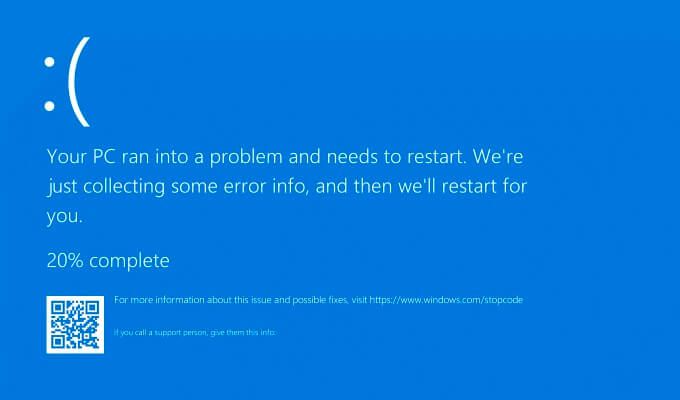
এই কারণেই এই ত্রুটি বার্তাটি বিএসওডি ডাম্প ফাইলগুলিতে প্রায়শই ntoskrnl.exe (উইন্ডোজ কার্নেল) এর সাথে যুক্ত থাকে কারণ যখন এই বিএসওড ঘটে তখন কার্নেল প্রক্রিয়াটি নিজেই ক্র্যাশ হয়ে যায়। কোনও ডিভাইস ড্রাইভারের ত্রুটি বা ত্রুটি কারণ হতে পারে, কারণ সিস্টেম ফাইলগুলি অতিমাত্রায় গরম করা বা ক্ষতিগ্রস্থ হার্ডওয়্যার বা একটি বেমানান ড্রাইভার বা সিস্টেম আপডেট হতে পারে
ধন্যবাদ, আপনি বেশ কয়েকটি সাধারণ পদক্ষেপ নিতে পারেন এটি অনুসরণ করুন যাতে আপনার পিসি পুনরুদ্ধার করতে সহায়তা করা উচিত যদি এই ত্রুটিটি প্রদর্শিত হয়, নীচে এই গাইডটি রূপরেখার হিসাবে উল্লেখ করেছে
নিরাপদ মোডে উইন্ডোজ বুট করুন সমস্যা সমাধানের জন্য
কোনও বিএসওড ত্রুটির পরে, আপনার পিসি রিবুট হবে। দুর্ভাগ্যক্রমে, এটি সমস্যাটিকে সমস্যা সমাধান করতে সমস্যা করে তোলে, বিশেষত যদি আপনি বিএসওড লুপে আটকে থাকেন। একটি BSOD লুপটি যেখানে আপনার পিসি একটি BSOD অনুসরণ করে রিবুট হয় এবং পুনরায় বুট প্রক্রিয়াটি শেষ হওয়ার সাথে সাথেই অন্য একটি BSOD ত্রুটি বার্তা উপস্থিত হয়, চক্রটি অনির্দিষ্টকালের জন্য পুনরাবৃত্তি করে।
আপনাকে একটি ইরকিএল_নোট_হীন_বিহীন_আর_একটি বিএসওডি ত্রুটি নির্ণয় করতে সহায়তা করতে, বিশেষত উইন্ডোজ যদি সঠিকভাবে বুট আপ না করে থাকে তবে আপনার নিরাপদ মোডে বুট করুন হওয়া উচিত। নিরাপদ মোড হ'ল উইন্ডোজের সমস্যা সমাধানের মোড, এটি চালানোর জন্য প্রয়োজনীয় সর্বনিম্ন সংখ্যক পরিষেবা, ড্রাইভার এবং অ্যাপ্লিকেশন সহ উইন্ডোজ ডেস্কটপ বুট করা হয়
বেশিরভাগ ক্ষেত্রেই এটি আপনাকে একটি বিএসওড ত্রুটি বাইপাস করার অনুমতি দেয় should যদি কোনও ড্রাইভার বা সফ্টওয়্যার ইস্যু ত্রুটিযুক্ত থাকে তবে আপনার হার্ডওয়্যারটি ত্রুটিযুক্ত থাকলে এটি সহায়তা করার সম্ভাবনা কম। আপনি যদি সম্প্রতি আপনার পিসি আপডেট করেছেন বা নতুন ড্রাইভার ইনস্টল করেছেন, আপনি নীচের বিভাগের ধাপগুলি ব্যবহার করে আপনার পরিবর্তনগুলি রোল করতে নিরাপদ মোড ব্যবহার করতে পারেন
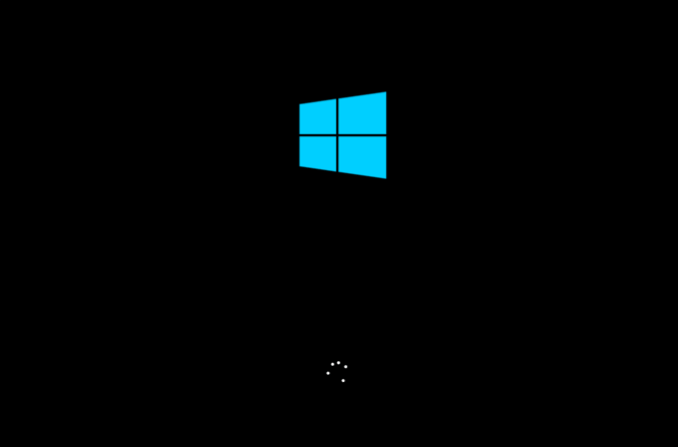 <
<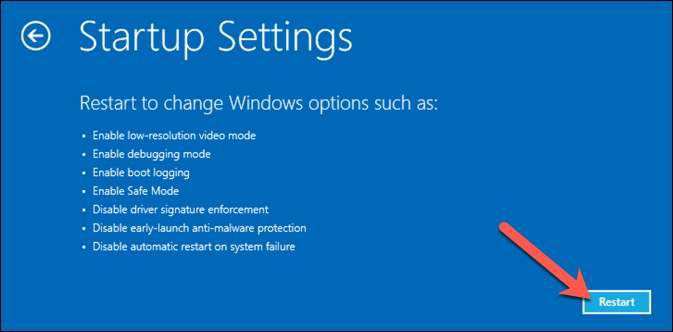 <
<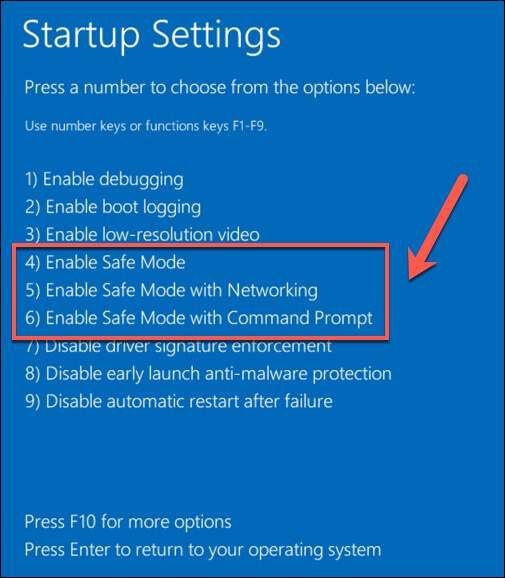
একবার আপনি ' নিরাপদ মোডে পুনরায়, আপনি নীচের কয়েকটি অতিরিক্ত মেরামতের ধাপগুলি অনুসরণ করতে পারেন।
উইন্ডোজ ড্রাইভার এবং সিস্টেম ফাইল আপডেট করুন
উইন্ডোজ অপারেটিং সিস্টেম কয়েকশো বিভিন্ন সিস্টেম প্রক্রিয়া, কয়েক হাজার সিস্টেম ফাইল এবং কোটি কোটি লাইন কোডের উপর নির্ভর করে আপনাকে একটি কার্যকরী ইউজার ইন্টারফেস দিতে। তবে এটি সঠিক নয়, সমালোচনামূলক সিস্টেম বা ড্রাইভার ফাইলগুলিতে বাগগুলি যেমন বিএসওডিগুলিকে আইআরএকএল_নোট_বিহীন_অর_অক্য ত্রুটির কারণ করে with ফাইলগুলি যাতে সমালোচনামূলক বাগ সংশোধন করতে পারে। আপনার পিসি বর্তমানে বুট না করা থাকলে বা একটি আপডেট সঠিকভাবে ইনস্টল হচ্ছে না তবে আপনাকে প্রথমে নিরাপদ মোডে বুট করতে হবে
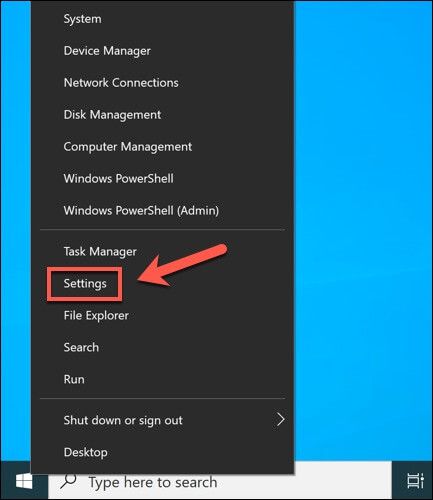 <
<
যদি কোনও আপডেট উপলব্ধ থাকে তবে আপনার পিসি, সেগুলি ইনস্টল করুন এবং পরে আপনার পিসি পুনরায় চালু করুন। আপনার অতি সাম্প্রতিক ড্রাইভার রিলিজের জন্য প্রস্তুতকারকের ওয়েবসাইটগুলিও পরীক্ষা করা উচিত, বিশেষত গ্রাফিক্স কার্ডের মতো ডিভাইস এর জন্য, যেখানে আপডেটগুলি উইন্ডোজ আপডেটের মাধ্যমে প্রকাশিত ড্রাইভারের চেয়ে সাধারণত নতুন are
আপনার সিস্টেম ফাইলগুলি পরীক্ষা করুন ত্রুটিগুলির জন্য
আপনি পিসি আপডেট করেছেন তবে আপনার সিস্টেম ফাইলগুলি এখনও কোনও উপায়ে দূষিত হতে পারে। উদাহরণস্বরূপ, এটি একটি ম্যালওয়্যার সংক্রমণ পরে বা বোটড আপডেট অনুসরণ করতে পারে। যদি আপনি অনিশ্চিত হন তবে আপনি সিস্টেম ফাইল পরীক্ষকএবং ডিআইএসএমসরঞ্জামগুলি ব্যবহার করে ত্রুটির জন্য আপনার সিস্টেম ফাইলগুলি পরীক্ষা করুন করতে পারেন
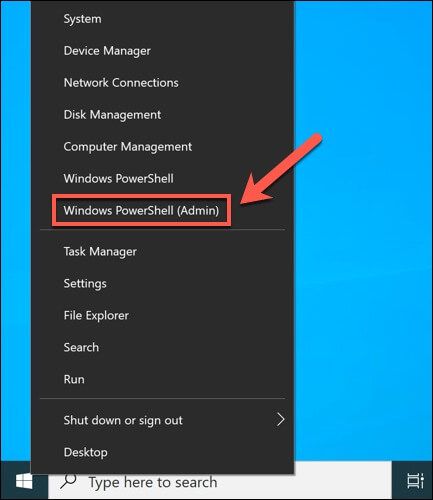 <
<বিবাদী ড্রাইভারদের রোল ব্যাক (বা প্রতিস্থাপন করুন)
একটি ইরাক্লোল_নোট_হীন_সামান্য বিএসওড প্রায়শই ড্রাইভার সমস্যার কারণে ঘটে। সিস্টেম ড্রাইভার উইন্ডোজকে নির্দিষ্ট হার্ডওয়্যার উপাদানগুলির সাথে নিরাপদে ইন্টারফেস, ব্যবহার এবং নিয়ন্ত্রণ করতে দেয় allow ড্রাইভারটি যদি বেমানান, দুর্নীতিগ্রস্থ বা পুরানো হয়ে থাকে তবে BSOD গুলি (এবং সাধারণত ঘটবে) ঘটতে পারে
এই সমস্যাটি অতিক্রম করতে আপনি যে কোনও বিরোধী ড্রাইভারকে প্রতিস্থাপন করতে পারবেন, বিশেষত আপনি যদি সম্প্রতি আপডেট হয়ে থাকেন তবে একজন চালক. কোনও চালকের পিছনে ঘুরানো, বা বিকল্পের পরিবর্তে এটি ডিভাইস ম্যানেজার মেনু ব্যবহার করে সম্ভব using এটি করতে আপনাকে নিরাপদ মোডে বুট করতে হবে may
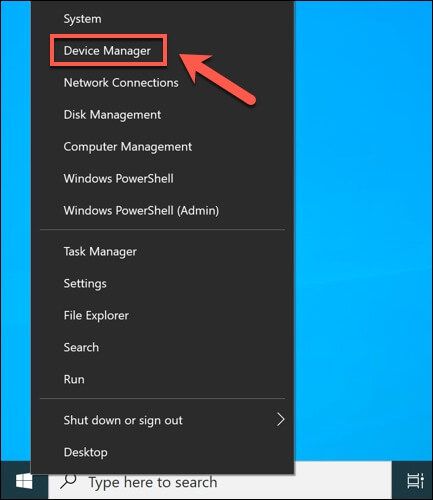 <
<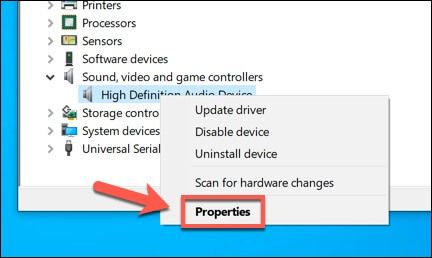 <
<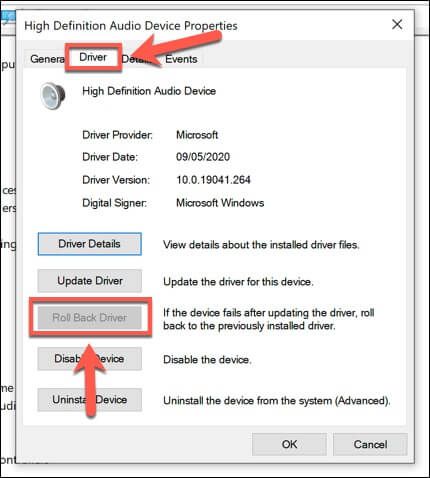 <
<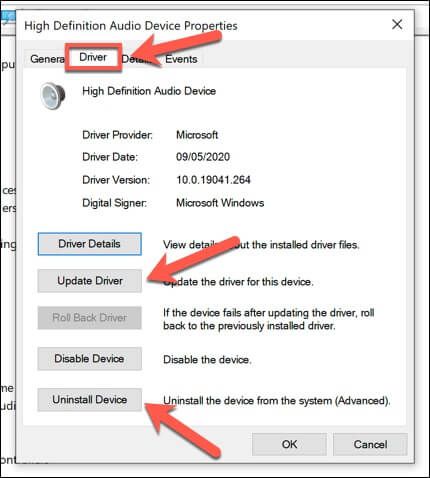 <
<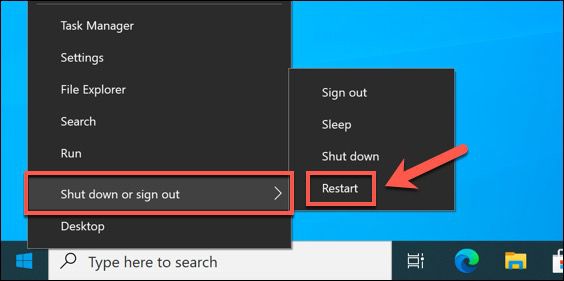
ব্যর্থতার জন্য আপনার হার্ডওয়্যার পরীক্ষা করুন
সিস্টেম বিএসওড ত্রুটি সবসময় হয় না আপনার উইন্ডোজ ইনস্টলেশন বা ড্রাইভার সংঘাত নিয়ে সমস্যা। আপনার হার্ডওয়্যার যদি কোনওভাবে ব্যর্থ হয় তবে সিস্টেম অস্থিরতা (এবং BSODs) অনুসরণ করার সম্ভাবনা রয়েছে
আপনি কোনও কিছু প্রতিস্থাপন করতে ছুটে যাওয়ার আগে আপনার পিসিতে কিছু সাধারণ সিস্টেম রক্ষণাবেক্ষণের চেক চালান। উদাহরণস্বরূপ, ধুলো এবং অন্যান্য দূষকগুলির আপনার পিসি পরিষ্কার আপনার কম্পিউটারের তাপমাত্রা হ্রাস করতে পারে, আপনার পিসি হার্ডওয়্যারটির চাহিদা কমিয়ে এনে আরও দক্ষতার সাথে কাজ করতে সহায়তা করবে
আপনার পিসি যদি পরিষ্কার থাকে তবে আপনার প্রসেসরটি সঠিকভাবে কাজ করছে কিনা তা পরীক্ষা করতে একটি সিপিইউ স্ট্রেস পরীক্ষা চালান করতে পারেন। আপনি খারাপ সিস্টেমের মেমরির জন্য পরীক্ষা করুন তেও অনুরূপ পরীক্ষা চালাতে পারেন, কারণ এইগুলি সম্ভবত একটি ইরাক্লোল_নোট_হীন_সামান্য বিএসওডের পিছনে কারণ যেখানে হার্ডওয়্যার ব্যর্থতা সন্দেহযুক্ত behind ব্যর্থ হয়। যদি এটি হয় তবে আপনাকে সেই উপাদানগুলি প্রতিস্থাপন করতে হবে (বা আপনার পিসি পুরোপুরি প্রতিস্থাপন করুন)
উইন্ডোজ 10 এ বিএসওড ত্রুটিগুলি মেরামত
যদি আপনার পিসি হয় একটি আইআরকিএল_না_হীন_বিহীন_অর_এক বিএসএল ত্রুটি ভুগছে, উপরের পদক্ষেপগুলি আপনাকে এটি সমাধানে সহায়তা করবে। আপনি বিএসওডগুলি থামাতে না পারার পরে ক্লাউড স্টোরেজে আপনার গুরুত্বপূর্ণ ফাইলগুলির ব্যাক আপ নেওয়া দ্বারা তাদের জন্য আগাম প্রস্তুতি নিতে পারেন। আপনি আপনার পিসি ফাইলগুলিকে সময়ের সাথে পূর্ববর্তী সময়ে পুনরুদ্ধার করার জন্য সিস্টেম পুনরুদ্ধার সক্ষম করুন করতে পারেন।
কখনও কখনও, BSOD ত্রুটি থেকে পুনরুদ্ধারের একমাত্র উপায় হ'ল মুছে ফেলা এবং উইন্ডোজ 10 পুনরায় ইনস্টল করা বিবেচনা করা, এটি ডিফল্ট কনফিগারেশনে ফিরিয়ে দেওয়া। তবে, যদি আপনার হার্ডওয়্যার ব্যর্থ হয়, উইন্ডোজ পুনরায় ইনস্টল করা সাহায্য করবে না এবং সমস্যাটি সমাধান করার জন্য আপনাকে আপনার পিসি আপগ্রেড সম্পর্কে ভাবতে হবে